Hoe kun je Imunify360 op Plesk installeren
In dit artikel leggen we uit hoe je Imunify360 kunt installeren en instellen op je Plesk-server.
Vereisten
- Een Cloud VPS, Pure Performance VPS of een Dedicated Server met Plesk
- SSH-roottoegang of beheerderstoegang tot Plesk-gebruikersinterface
Stap 1: Log in middels SSH
Je moet ingelogd zijn via SSH als sudo van rootgebruiker. Lees dit artikel voor instructies, als je niet weet hoe je kunt verbinden.
Stap 2: Installeer Imunify360
Voer de volgende opdracht uit om Imunify360 vanaf de opdrachtregel te installeren en registreer de imunify360-agent.
wget https://repo.imunify360.cloudlinux.com/defence360/i360deploy.sh -O i360deploy.sh bash i360deploy.sh
Alternatief: installeer Imunify360 via Plesk-extensies.
Step 3: Configureer Firewall
Wanneer CSF wordt gebruikt, moet je de “3-rd Party Integration” inschakelen. Deze kan worden ingeschakeld via “Imunify360 ->Settings >
Step 4: Kernelcare
Imunify360 wordt geleverd met Kernelcare-integratie. U kunt Kernelcare zonder extra kosten installeren. Je kunt het vinden op > Settings > KernelCare”
Wanneer Kernelcare is geïnstalleerd, controleer dan of het werkt. Navigeer naar “Imunify360 -> Kernelcare”.
Stap 5: Configureer Imunify360
Navigeer naar “Imunify360 -> Settings -> Algemeen”.
WAF Instellingen
Apply CMS-specific WAF Rules = Enabled Minimized ModSec Ruleset = Disabled WordPress Account Compromise Prevention = Enabled
DoS-bescherming
SMTP Traffic Management
We hebben deze functie uitgeschakeld omdat we smarthost bieden om SPAM te voorkomen.
Incidentregistratie
Log level = 4 Keep incidents for the last days = 100 Keep maximum incidents count = 100000 Auto-refresh time for Incidents page = 10 Send additional data = deselected
Webshield
Enable WebShield = Enabled Detect IPs behind CDN = Enabled Anti-bot protection = Enabled Google reCAPTCHA service = Disabled
Ossec
Active response = Enabled
PAM
PAM brute-force attack protection = Enabled
Error reporting
We schakelen foutrapportage uit voor Imunify360
Contact details
Voer een e-mailadres in om beveiligingsmeldingen over je server te ontvangen.
Stap 6: Configureer Imunify360 Malware
Navigeer naar “Imunify360 >Instellingen -> Malware”
Het verbruik van hulpbronnen
Algemeen
Automatically scan all modified files = Enabled Optimize real-time scan = Enabled Automatically scan any file uploaded using web = Enabled Automatically scan any file uploaded using FTP = Enabled Automatically send suspicious and malicious files for analysis = Enabled Try to restore from backup first = Disabled Use backups not older than (days) = 90 Default action on detect = Cleanup Enable RapidScan = Enabled Binary (ELF) malware detection = Enabled Malware Database Scanner = Enabled
Scannen op de achtergrond
Run scanning = Weekly Run on = Sunday Run at = 3:00 AM
Schoonmaken
Trim file instead of remove = Enabled Keep original files for = 14 days
Enable blamer = Enabled PHP Immunity = Enabled
Stap 7: Uitgeschakelde regels
Navigeer naar “Imunify360 > Instellingen > Uitgeschakelde regels”
We schakelen de volgende regels uit in Imunify360.
214920 modsec " IM360 WAF: Inbound Points|Total Incoming Points; Known for creating lot of False Positives" all 77316844 modsec "Blocks Post SMTP" all
Stap 8: Functiebeheer
In deze sectie kunt u “Proactieve verdediging” en “Malware opruimen” voor uw gebruikers inschakelen, navigeer naar “Imunify360 > Instellingen > We activeren beide functies voor onze eigen gebruikers om hun websites te beschermen en hen de mogelijkheid te geven hun website op te schonen als deze geïnfecteerd is.
Stap 9: Notificaties
Standaard wordt er geen melding verzonden. In deze sectie kunt je de meldingen configureren op basis van jouw behoeften, ga naar “Imunify360 >Instellingen -> Meldingen”. We hebben een “Standaard admin-e-mails” ingevoerd en de volgende meldingen “Realtime scan: malware gedetecteerd” en “Script geblokkeerd” ingeschakeld.
Conclusie
Je weet nu hoe je Imunify360 op je Plesk server moet installeren en instellen. Als je ondersteuning of problemen met betrekking tot het Imunify360-product nodig hebt, lees dan ons Imunify360-ondersteuningsartikel.

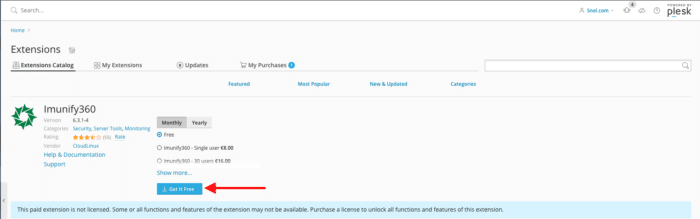

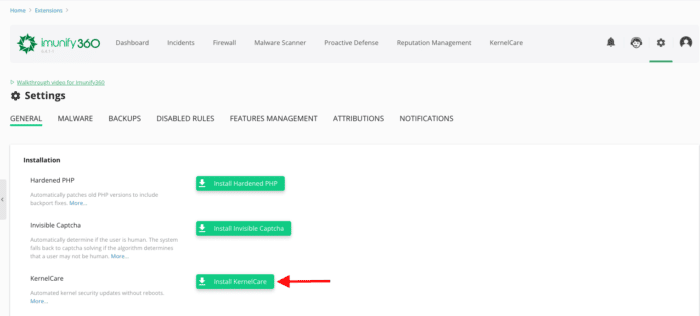
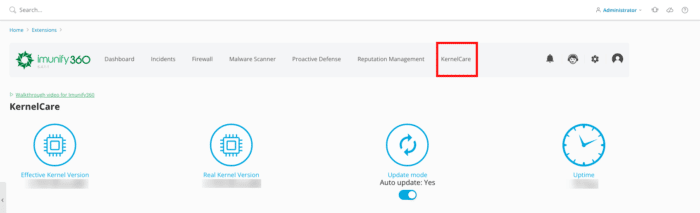


Geef een reactie